Apple iOS 5: इमोजी कीबोर्ड सक्षम करें
इमोजी पाठ संदेश, ईमेल, नोट्स और अन्य iOS 5 ऐप में जोड़ने के लिए छवियों और इमोटिकॉन्स का एक सेट है। यहाँ IOS 5 में इमोजी कीबोर्ड को कैसे सक्षम किया जाए।
सबसे पहले, अपने iPad, iPhone या iPod टच पर सेटिंग्स खोलें। फिर जाएं सामान्य >> कीबोर्ड.
![sshot-2011-10-22- [04-17-15] sshot-2011-10-22- [04-17-15]](/images/howto/apple-ios-5-enable-the-emoji-keyboard.png)
अगला, अंतर्राष्ट्रीय कीबोर्ड टैप करें।
![sshot-2011-10-22- [15-32-24] sshot-2011-10-22- [15-32-24]](/images/howto/apple-ios-5-enable-the-emoji-keyboard_2.png)
नया कीबोर्ड जोड़ें टैप करें।
![sshot-2011-10-22- [04-51-15] sshot-2011-10-22- [04-51-15]](/images/howto/apple-ios-5-enable-the-emoji-keyboard_3.png)
अगली स्क्रीन पर, नीचे स्क्रॉल करें और इमोजी टैप करें।
![sshot-2011-10-22- [04-50-34] sshot-2011-10-22- [04-50-34]](/images/howto/apple-ios-5-enable-the-emoji-keyboard_4.png)
आप कीबोर्ड स्क्रीन पर वापस लाए हैं - आप इमोजी को सूचीबद्ध देखेंगे। सेटिंग्स से बाहर करें।
![sshot-2011-10-22- [04-51-15] sshot-2011-10-22- [04-51-15]](/images/howto/apple-ios-5-enable-the-emoji-keyboard_5.png)
अब एक ऐप खोलें जिसमें कीबोर्ड की आवश्यकता होती है। आपको अंतर्राष्ट्रीय कुंजी दिखाई देगी - इसे टैप करें।
![sshot-2011-10-22- [04-51-47] sshot-2011-10-22- [04-51-47]](/images/howto/apple-ios-5-enable-the-emoji-keyboard_6.png)
इमोजी कीबोर्ड प्रदर्शित करता है। अब आपके पास इमोजी इमोटिकॉन्स के एक मजेदार और विविध सरणी तक पहुंच है।
![sshot-2011-10-22- [04-52-42] sshot-2011-10-22- [04-52-42]](/images/howto/apple-ios-5-enable-the-emoji-keyboard_7.png)
कई इमोजी श्रेणियों से चयन करें। यहाँ कुछ पर एक नज़र है
![sshot-2011-10-22- [04-53-04] sshot-2011-10-22- [04-53-04]](/images/howto/apple-ios-5-enable-the-emoji-keyboard_8.png)
![sshot-2011-10-22- [04-53-23] sshot-2011-10-22- [04-53-23]](/images/howto/apple-ios-5-enable-the-emoji-keyboard_9.png)
अपने नियमित कीबोर्ड पर वापस जाने के लिए, अंतर्राष्ट्रीय कुंजी को फिर से टैप करें।
![sshot-2011-10-22- [04-54-10] sshot-2011-10-22- [04-54-10]](/images/howto/apple-ios-5-enable-the-emoji-keyboard_10.png)
यहां iPhone पर इमोजी कीबोर्ड और iOS 5 पर चलने वाले iPod टच का उदाहरण दिया गया है।
![sshot-2011-10-22- [16-04-22] sshot-2011-10-22- [16-04-22]](/images/howto/apple-ios-5-enable-the-emoji-keyboard_11.png)
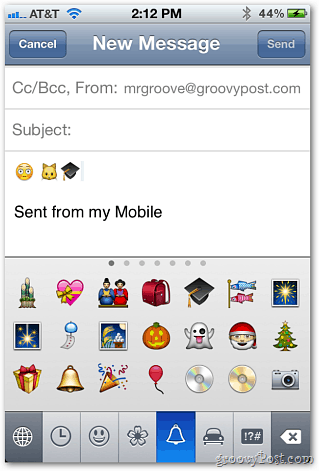
एक चेतावनी: इमोटिकॉन्स उन ऐप्स में सही ढंग से प्रदर्शित नहीं होते हैं जो उनका समर्थन नहीं करते हैं। मेरे iPad पर ट्विटर में वे सही ढंग से दिखाते हैं।
![sshot-2011-10-22- [15-59-20] sshot-2011-10-22- [15-59-20]](/images/howto/apple-ios-5-enable-the-emoji-keyboard_13.png)
लेकिन अगर आप ट्विटर वेब पेज पर जाते हैं, तो वे समर्थित नहीं हैं। इसके बजाय वे फंकी दिखने वाले बक्से के रूप में दिखाई देते हैं।
![sshot-2011-10-22- [15-56-55] sshot-2011-10-22- [15-56-55]](/images/howto/apple-ios-5-enable-the-emoji-keyboard_14.png)
यदि आप अभी भी iOS 4 चला रहे हैं, तो आप इमोजी कीबोर्ड ऐप डाउनलोड कर सकते हैं। लेकिन अगर आप अपने डिवाइस को iOS 5 में अपग्रेड करते हैं, तो यह बिल्ट-इन है। मज़े करो!








एक टिप्पणी छोड़ें